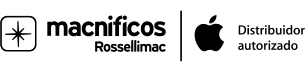Cómo duplicar la pantalla del iPhone al Mac

Una de las grandes ventajas del ecosistema de Apple, es poder hacer cosas como esta, duplicar la pantalla del iPhone al Mac sin ningún tipo de cable ni aplicaciones de terceros, como por arte de magia. Esto es realmente interesante ya que podemos aprovechar la pantalla del MacBook Air o MacBook Pro para mostrar el contenido de nuestro iPhone en una pantalla de mayores dimensiones. Lo único que necesitamos es que el iPhone y el Mac estén bajo el mismo ID de Apple. Ya está, nada más. Gloria infinita al ecosistema de los californianos.
// Banner MacBook Air
Se nos ocurren varias acciones para sacarle partido a esta opción tan interesante, desde el ámbito profesional como el doméstico. Llegar a una reunión sin necesidad de solicitar la TV para mostrar una presentación o si irnos demasiado arriba, disfrutar de las fotografías y vídeos de las últimas vacaciones con un familiar sin necesidad de moverle el mueble de la TV para conectarle un adaptador. Sí, todo son ventajas.
Cómo configurar duplicar la pantalla del iPhone en el Mac

La configuración para duplicar la pantalla del iPhone en el Mac es realmente sencilla. Solo debemos habilitar el acceso mediante AirPlay y Handoff para que ambos dispositivos puedan comunicarse:
- macOS Ventura: Pulsa el menú Apple
- Haz click en Ajustes del sistema
- En la barra de la derecha, baja hasta General
- Una vez dentro, pulsa en AirDrop y Handoff
- Pulsa en “Permitir Handoff entre este Mac y tus dispositivos con iCloud”
- Activa Receptor AirPlay
Ya está. Rápido y sencillo. Por defecto, esta funcionalidad está habilitada para el usuario actual, es decir, tú con tu ID de Apple. Si lo prefieres, puedes habilitarlo para que otras personas que estén bajo la misma red (tanto WiFi como por cable) pueden usar el MacBook para duplicar la pantalla del iPhone. Para ello, solo debes modificar la opción a “Todas las personas en la misma red” o “Cualquiera”. Esta última opción no te la recomendamos, ya que cualquier usuario podría hacer un uso indebido en la pantalla de tu MacBook.
Cómo duplicar la pantalla del iPhone en un Mac

Bien, una vez que ya tienes preparado el MacBook, toca realizar la prueba para comprobar que todo está correctamente. Para ello, sigue los siguientes pasos:
- Abre el centro de control del iPhone. Es fácil, solo desliza el dedo desde la parte superior derecha (donde está la hora) hacia abajo
- Toca los dos rectángulos y selecciona el Mac que quieres reproducir la pantalla del iPhone
- Para detener la duplicación de pantalla, solo debes pulsar “Detener duplicación”
Recuerda que el MacBook reproducirá tanto la imagen como el sonido, por lo que podrás aprovechar los altavoces del MacBook para ver un vídeo, podcast o incluso una película si lo deseas. Si la señal es óptima, no tendrás ningún tipo de retraso entre el MacBook y el iPhone, haciendo la experiencia de usuario mucho más positiva.
Requisitos para duplicar la pantalla del iPhone en el Mac

Para poder llegar a cabo la duplicidad de la pantalla del iPhone al Mac, tienes que tener ambos dispositivos actualizados a la última versión disponible. Esto es fundamental para que todo fluya de manera positiva. Si ya lo tienes, perfecto, ya que puedes saltarte este paso. El segundo requisito es que tanto el iPhone como el Mac tengan el mismo ID de Apple para que puedan comunicarse entre ellos. Ya está, estos son los únicos requisitos que necesitas.
Pero ojo, también puedes permitir que otros usuarios utilicen tu MacBook como pantalla externa del iPhone. Simplemente necesitas habilitar la opción «Cualquiera de la misma red». Gracias a esta posibilidad, cualquier usuario que esté bajo la misma red (tanto WiFi como por cable), tendrá acceso a tu MacBook. Simplemente habilita la opción que necesites.
¿Qué significa duplicar la pantalla del iPhone en el Mac?
Duplicar la pantalla del iPhone en el Mac es básicamente el poder reproducir todos los contenidos del iPhone en un ordenador de Apple, en este caso, uno de la familia MacBook. Vamos, que puedes tener un modo espejo de manera inalámbrica. Lo interesante es que, si reproduces un vídeo, este se verá a pantalla completa para aprovechar la diagonal del MacBook (sin los líneas negras laterales).
Además del modo espejo, podemos utilizarlo para reproducir audio, tanto de Apple Music como Podcasts, controlándolo todo desde el propio iPhone. Esto es otra de las grandes ventajas, sobre todo porque los altavoces que incorporan los MacBook son realmente increíbles, tanto en calidad de sonido como en volumen.
Sí, te estarás ahorrando ir con un altavoz portátil en tus viajes y escapadas porque a todos nos gusta disfrutar de la buena música en compañía de los nuestros. Aunque te recomendamos echar un vistazo a las ofertas que tenemos en altavoces para Mac, iPhone y iPad.